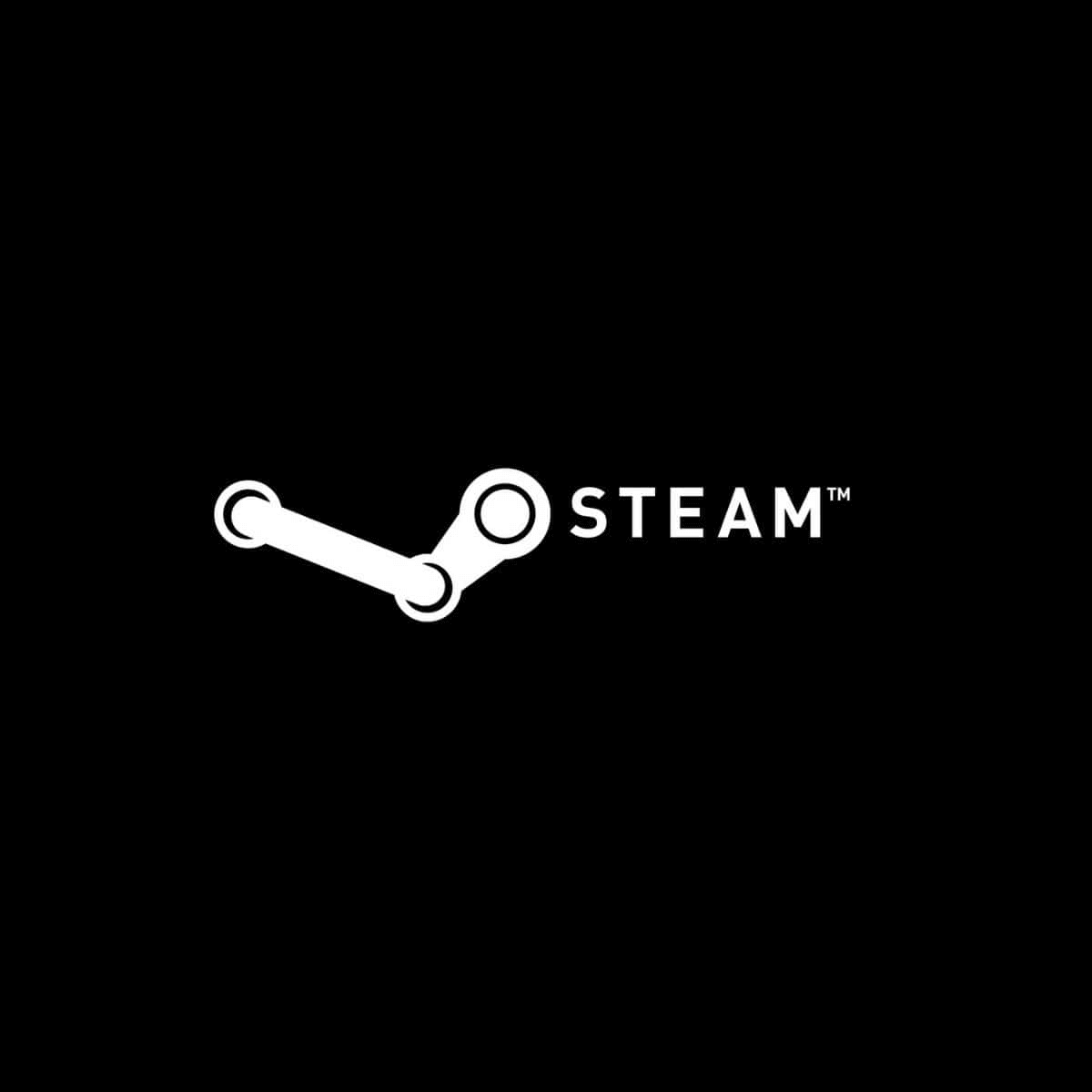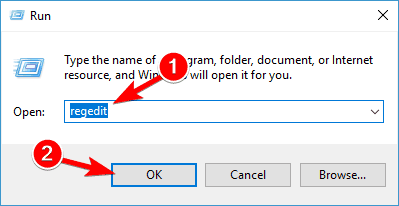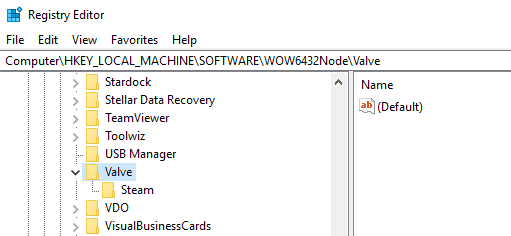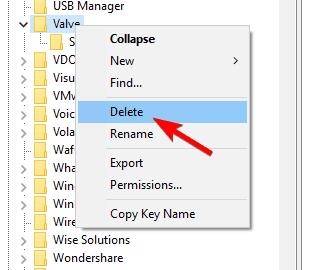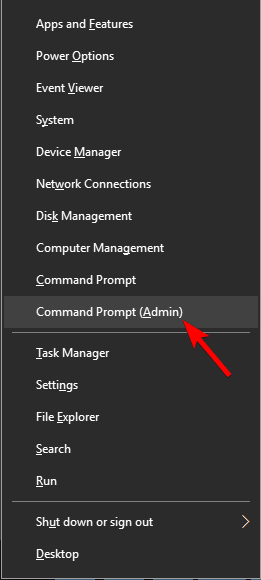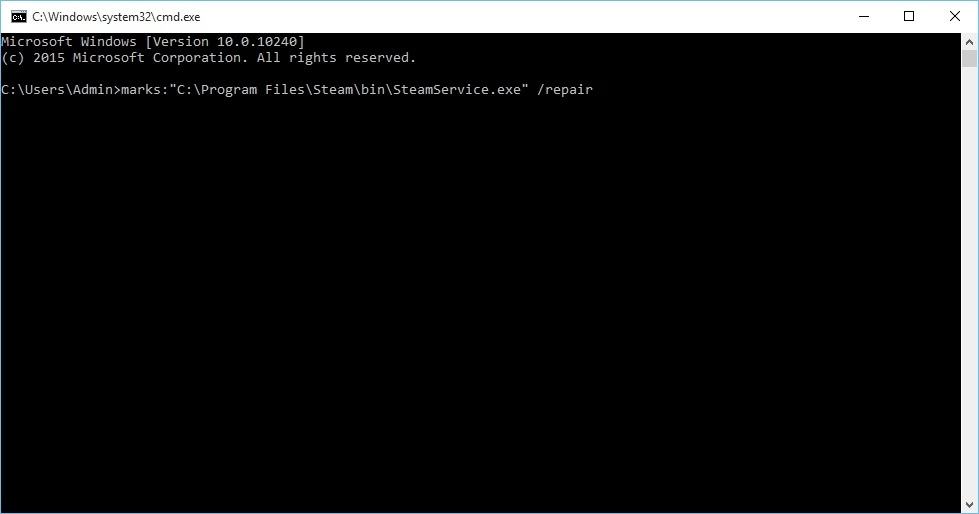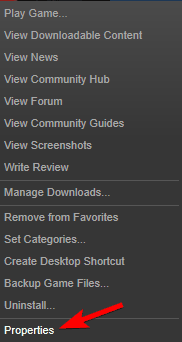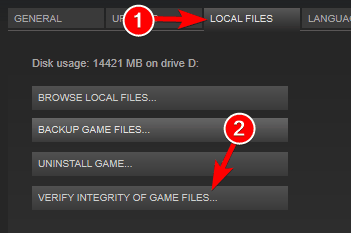Миллионы геймеров ежедневно используют Steam, чтобы играть в свои любимые игры, но некоторые пользователи сообщают об ошибке «Ошибка движка: клиент библиотеки не загружается», когда они пытаются запустить свои любимые игры в Steam , поэтому сегодня мы собираемся показать Вы, как исправить эту ошибку на Windows 10 .
Что такое ошибка Engine: не удалось загрузить клиент библиотеки и как ее исправить в Windows 10
Ошибка Engine: Could Not Load Library Client — раздражающая ошибка, которая может повлиять на Steam и ваши любимые игры. Говоря об этой ошибке, пользователи сообщили о следующих проблемах:
- Не удалось загрузить библиотечный клиент CS GO, Left 4 Dead 2, мод HL2, Goldeneye Source, CS Source, Wolfenstein, GMod — эта ошибка может повлиять на многие игры, такие как Global Offensive, Garry’s Mod, Wolfenstein и многие другие. Если у вас возникла эта проблема, обязательно проверьте целостность игрового кэша затронутых игр.
- Не удалось загрузить библиотечный клиент Попробуйте перезапустить — иногда вы можете столкнуться с этим сообщением об ошибке на вашем ПК. Если это произойдет, обязательно перезапустите Steam с помощью диспетчера задач.
- Не удалось загрузить библиотечный клиент w3btrv7.dll — если вы столкнулись с этой ошибкой на вашем компьютере, проблема связана с отсутствующими файлами, поэтому вам может потребоваться установить недостающие компоненты, чтобы исправить эту ошибку.
- Не удалось загрузить библиотеку клиента Steam — Как уже упоминалось ранее, это сообщение об ошибке обычно возникает при использовании Steam. Тем не менее, вы должны быть в состоянии решить проблему, используя одно из наших решений.
Согласно сообщениям, «Ошибка движка: Не удалось загрузить библиотеку» затрагивает только игры Valve, такие как Counter-Strike: Global Offensive или Dota 2 , что делает вашу любимую игру неиграбельной, так что вы можете сделать, чтобы решить эту проблему?
Решение 1. Загрузите Microsoft Visual C ++ 2010 с пакетом обновления 1 (SP1).
Если вы получили сообщение об ошибке Engine: не удалось загрузить ошибку клиента библиотеки , возможно, на вашем компьютере отсутствуют распространяемые файлы Visual C ++, и вы можете загрузить все необходимые файлы отсюда . Просто не забудьте установить версию для x86 и x64, если вы используете 64-битную версию Windows 10 .
Решение 2. Временно отключите антивирус
Если вы сталкиваетесь с сообщением об ошибке Engine: Could Not Load Library Client на вашем компьютере, возможно, причина связана с вашим антивирусом. Чтобы устранить эту проблему, убедитесь, что каталог Steam добавлен в список исключений вашего антивируса.
Если это не поможет, возможно, вам придется временно отключить антивирус и проверить, решает ли это проблему. Если проблема не устранена, возможно, вам придется удалить антивирус.
Для этого лучше всего использовать специальный деинсталлятор . Многие антивирусные компании предлагают деинсталляторы для своего программного обеспечения, поэтому обязательно загрузите антивирус для своего антивируса.
Чтобы быть в безопасности, рекомендуется использовать специальный деинсталлятор , чтобы вы удалили все файлы и записи реестра, связанные с вашим антивирусом. Мы рекомендуем вам попробовать IOBit Uninstaller и Revo Uninstaller .
Удаление антивируса обычно решает эту проблему, но если вы хотите остаться защищенным, рекомендуется переключиться на другое антивирусное решение. Антивирусные инструменты, такие как Bitdefender , BullGuard и Panda Ant i virus, являются отличным выбором, поскольку они оснащены функцией игрового режима, которая предотвращает взаимодействие антивируса с игровыми сеансами.
- ЧИТАЙТЕ ТАКЖЕ: Я не могу открыть Steam в Windows 10: Как я могу решить эту проблему?
Решение 3 — Перезапустите Steam
Если ошибка «Ошибка двигателя: Не удалось загрузить клиент библиотеки» вызывает проблемы, попробуйте перезапустить Steam. Убедитесь, что вы полностью выключили Steam, вы даже можете проверить с помощью диспетчера задач, работает ли Steam. После полного отключения Steam запустите его еще раз, чтобы увидеть, была ли проблема решена.
Решение 4 — перенесите установку Steam
Если проблема не устраняется и Steam устанавливается в папку, содержащую буквы или символы, которые не в английском алфавите, возможно, вам придется перенести установку Steam. Не волнуйтесь, ваши игры в Steam будут сохранены, и если все пойдет хорошо, вам не придется загружать их снова.
Перед тем, как мы начнем перемещать вашу установку Steam, убедитесь, что вы знаете свое имя пользователя и пароль, потому что он понадобится вам для доступа к Steam позже.
- Убедитесь, что Steam не работает.
- Перейдите в каталог установки Steam. По умолчанию это должно быть:
- C: Program Files Steam
Однако это местоположение может отличаться на вашем компьютере.
- C: Program Files Steam
- Удалите все файлы и папки, кроме папки SteamApps (здесь хранятся загруженные вами игры) и Steam.exe .
- Переместите эти два файла в другое место.
- Запустите Steam.exe из нового места и войдите в свою учетную запись.
Steam обновится, и вы снова сможете играть в свои любимые игры. Кроме того, было бы неплохо проверить файлы кеша игры. Если у вас возникнут проблемы после переноса ваших игр Steam в новый каталог, вы должны удалить данные Steam из своего реестра. Для этого следуйте этим инструкциям:
- Перейдите в каталог Steam и удалите из него все файлы, кроме папки SteamApps . Рекомендуется переместить папку SteamApps в другое место, потому что она понадобится вам позже.
- Теперь запустите редактор реестра . Вы можете запустить его, нажав Windows Key + R на клавиатуре и набрав regedit в диалоговом окне «Выполнить» . После ввода regedit нажмите OK или нажмите Enter .
- Когда откроется редактор реестра, перейдите к следующему ключу на левой панели:
- HKEY_LOCAL_MACHINE SOFTWARE Valve (если вы используете 32-разрядную версию Windows 10)
- HKEY_LOCAL_MACHINE SOFTWARE Wow6432Node Valve . (если вы используете 64-битную версию Windows 10)
- Щелкните правой кнопкой мыши на ключе Valve и выберите « Удалить» .
- Закройте редактор реестра .
- Теперь перейдите на сайт Steam и загрузите новый клиент Steam.
- Установите его и переместите в него папку SteamApps .
- После этого войдите в Steam. Также рекомендуется проверить кэш игр, в которые вы хотите играть.
- ЧИТАЙТЕ ТАКЖЕ: Как исправить ошибку AppHangB1 в Steam
Решение 5 — Восстановить службу клиента Steam
- Убедитесь, что Steam не работает.
- Запустите командную строку от имени администратора . Для этого нажмите клавиши Windows + X, чтобы открыть меню Win + X, и выберите в меню командную строку (Admin) .
- Когда командная строка запускается, вставьте следующее:
- отмечает: «C: Program Files Steam bin SteamService.exe» / ремонт
- отмечает: «C: Program Files Steam bin SteamService.exe» / ремонт
- Не забудьте изменить расположение между кавычками, чтобы оно совпадало с каталогом установки Steam.
- Нажмите Enter, чтобы запустить его. Это может занять некоторое время, но после завершения процесса вы должны получить сообщение «Ремонт клиентской службы Steam завершен» .
- После завершения процесса закройте командную строку и перезагрузите компьютер.
Решение 6 — Проверьте кеш игры
Чтобы проверить игровой кеш игры, который выдает ошибку Engine: не удалось загрузить ошибку клиента библиотеки, вам необходимо сделать следующее:
- Откройте Steam .
- Щелкните правой кнопкой мыши игру, которая не работает, и выберите « Свойства» .
- Затем перейдите на вкладку « Локальные файлы» и нажмите « Проверить целостность игровых файлов» .
- Этот процесс может занять некоторое время, так что наберитесь терпения.
- После завершения процесса проверки попробуйте снова запустить игру.
Решение 7 — Удалить папку bin
Если какая-то игра выдает эту ошибку, вы можете удалить ее папку bin. Иногда некоторые DLL-файлы могут перемещаться в неправильные места, поэтому давайте попробуем удалить папку bin. Мы должны предупредить вас: иногда, удалив папку с игрой, вы можете повредить игру, и в этом случае вам, возможно, придется загрузить игру снова.
- ЧИТАЙТЕ ТАКЖЕ: Как установить / перенести игры Steam на SSD
В нашем примере используется мод Garry, но это может быть любая другая игра, которая не работает должным образом. Чтобы удалить папку bin, выполните следующие действия:
- Перейдите в следующую папку:
- C: Program Files Steam SteamApps your_username garrysmod
- Найдите папку bin и удалите ее. После удаления папки попробуйте снова запустить игру.
- Если проблема сохраняется, перейдите в следующую папку:
- C: Program Files Steam SteamApps your_username garrysmod garrysmod
- Найдите папку bin и удалите ее
- После того, как вы удалили папку bin, попробуйте запустить игру снова.
- Если проблема не устранена, перейдите по ссылке:
- C: Program Files Steam SteamApps your_username garrysmod
и удалите все папки и файлы, кроме папки garrysmod .
- C: Program Files Steam SteamApps your_username garrysmod
- Попробуйте запустить игру снова.
Решение 8 — Измените файл gameinfo.txt
Это решение применимо к игровым модам, поэтому, если у вас возникли проблемы с модами, попробуйте выполнить следующие действия:
- Перейдите в папку mod и откройте файл gameinfo.txt .
- Найдите следующую строку:
- Игра HL2 и изменить его на:
- Исходный код игры
- Сохраните изменения и попробуйте запустить мод снова.
Как видите, ошибка Engine: не удалось загрузить библиотеку. Ошибка клиента библиотеки может создать некоторые проблемы, но в большинстве случаев это можно исправить, загрузив файлы Microsoft Visual C ++ 2010 с пакетом обновления 1 (SP1) и распространяемые файлы.
Примечание редактора : этот пост был первоначально опубликован в феврале 2016 года и с тех пор был полностью переработан и обновлен для обеспечения свежести, точности и полноты.
ЧИТАЙТЕ ТАКЖЕ:
- Исправлена ошибка интерфейса Intel Engine Engine для Windows 10
- Исправлено: Windows 10 App Store ошибка 0x803f7003
- Как исправить игру Steam, которая мгновенно закрывается
- ИСПРАВЛЕНИЕ: Код ошибки драйвера NVidia 3 в Windows 10
- Как использовать команду «steam: // flushconfig» в Windows 10
Okay so Team Fortress 2 is the only source game I own so I decided to try and make mod. Not really anything big just messing around with stuff to figure out how things work. But I never got that far. I created a mod using the Orange Box Engine for TF2. I selected Half Life 2 Multiplayer mod when given the option but when I try to load it through steam I make it pass the valve logo and then it crashes saying:
Engine Error
Could not load library client.
I did a lot of google searching for an answer, but these had to do with either altering a file called gameinfo.txt or by putting in the client.dll and the server.dll
I’ve looked through my computer and I can’t find these files. Is this error because I’m trying to mod TF2, but it only works with Half-Life 2? I really have no idea and would love any amount of help.
I dont know but i think that problems is that you are missing this file for your mod if you want it to work or you need those file to run the game…
That is for now only logical answer!?
Well then wouldn’t this be the next logical question… where can I find these files?
Probavly in original game TF2 or in source code of tf2 for modding…maybe…
Wraiyth
That Guy Who Does Those Things With The Stuff



Anchor
They will be in the Source SDK Base 2007 GCF file. Get a copy of GCFScape and extract these to your mod directory.
Thank god…somebody that understands source code..now that dude will do it…
by Milan Stanojevic
Milan has been enthusiastic about technology ever since his childhood days, and this led him to take interest in all PC-related technologies. He’s a PC enthusiast and he… read more
Updated on April 26, 2022
- Engine error: Could not load library client is an annoying message that can affect Steam and your favorite games.
- In order to fix this problem you should temporarily disable your antivirus.
- Move your Steam installation to another location by following our guide below.
- You can also repair the Steam client service from the Command Prompt.
XINSTALL BY CLICKING THE DOWNLOAD FILE
This software will repair common computer errors, protect you from file loss, malware, hardware failure and optimize your PC for maximum performance. Fix PC issues and remove viruses now in 3 easy steps:
- Download Restoro PC Repair Tool that comes with Patented Technologies (patent available here).
- Click Start Scan to find Windows issues that could be causing PC problems.
- Click Repair All to fix issues affecting your computer’s security and performance
- Restoro has been downloaded by 0 readers this month.
Millions of gamers use Steam on a daily basis to play their favorite games, but some users have reported Engine error: Could not load library client error when they try to launch their favorite games on Steam, so today we’re going to show you how to fix this error on Windows 10.
What is Engine Error: Could Not Load Library Client And How To Fix It On Windows 10
Speaking of this error, users reported the following issues:
- Could Not Load Library Client CS GO, Left 4 Dead 2, HL2 mod, Goldeneye Source, CS Source, Wolfenstein, GMod – This error can affect many games such as Global Offensive, Garry’s Mod, Wolfenstein and many others. If you’re having this problem, be sure to check the integrity of the game cache of the affected games.
- Could Not Load Library Client Try restarting – Sometimes you might encounter this error message on your PC. If that happens, be sure to restart Steam using Task Manager.
- Could Not Load Library Client w3btrv7.dll – If you encounter this error on your PC, the problem is related to the missing files, so you might have to install the missing components to fix this error.
- Could Not Load Library Client Steam – As previously mentioned, this error message usually occurs when using Steam. However, you should be able to fix the problem by using one of our solutions.
According to reports, “Engine error: Could not load library” affects only Valve’s games, such as Counter-Strike: Global Offensive or Dota 2, making your favorite game unplayable, so what can you do to fix this problem?
1. Download Microsoft Visual C++ 2010 Service Pack 1 Redistributable
If you’re getting Engine error: Could not load library client error, it might be that some Visual C++ Redistributable files are missing on your computer, and you can download all the necessary files from here. Just remember to install both x86 and x64 version if you’re running a 64-bit version of Windows 10.
2. Temporarily disable your antivirus
If you’re encountering Engine Error: Could Not Load Library Client message on your PC, the cause might be related to your antivirus. To fix this issue, be sure that the Steam directory is added to the exclusion list in your antivirus.
If that doesn’t help, you might have to temporarily disable your antivirus and check if that solves the problem. In case the issue still persists, you might have to uninstall your antivirus.
You can do that from Windows Settings, but we advise you use a dedicated utility that will uninstall your antivirus and remove its corresponding files and registry entries.
Removing any trace of an application when you reinstall ensures that there’s n risk of getting similar errors in the future. It will also make it easier for you if you want to reinstall it in the future.
For this job, we recommend you use CCleaner because it is a very simple to use utility that embodies a powerful yet simple uninstaller that lets you remove apps in just a few clicks.
It also includes a registry cleaner as well as a junk file cleaner. It is safer to use it than to try to manually detect leftover files. The registry utility includes a backup option that you can use to make sure everything goes smoothly.
Some PC issues are hard to tackle, especially when it comes to corrupted repositories or missing Windows files. If you are having troubles fixing an error, your system may be partially broken.
We recommend installing Restoro, a tool that will scan your machine and identify what the fault is.
Click here to download and start repairing.
⇒ Get CCleaner
3. Restart Steam
If “Engine error: Could not load library client” error is giving you trouble, try restarting Steam. Make sure that you turn off Steam completely, you can even check with Task Manager if the Steam is running. After turning off Steam completely, start it once again to see if the problem has been resolved.
4. Move your Steam installation
If the problem persists, and Steam is installed to a location that contains letters or symbols that are not in the English alphabet, you might have to move your Steam installation. Don’t worry, your Steam games will be saved, and if everything goes well you won’t have to download them again.
Before we start moving your Steam installation, make sure that you know your username and password, because you’ll need it to access Steam later.
- Make sure that Steam isn’t running.
- Go to the Steam installation directory. By default it should be:
- C:Program FilesSteam
However, this location might be different on your computer.
- C:Program FilesSteam
- Delete all the files and folders except for the SteamApps folder (this is where your downloaded games are stored) and Steam.exe.
- Move these two files to another location.
- Launch Steam.exe from a new location, and log in to your account.
Steam will now update, and you’ll be able to play your favorite games again. In addition, it wouldn’t be a bad idea to verify game cache files. If you have any issues after moving your Steam games to a new directory you should delete Steam data from your registry. To do that follow these instructions:
- Go to your Steam directory and delete all files from it, except for the SteamApps folder. It’s advised that you move the SteamApps folder to a different location because you’ll need it later.
- Now, start the Registry Editor. You can start it by pressing Windows Key + R on your keyboard and typing regedit in the Run dialog. After typing regedit click OK or press Enter.
- When Registry Editor opens navigate to the following key in the left pane:
- HKEY_LOCAL_MACHINESOFTWAREValve (if you use a 32-bit version of Windows 10)
- HKEY_LOCAL_MACHINESOFTWAREWow6432NodeValve. (if you use a 64-bit version of Windows 10)
- Right-click on the Valve key and choose Delete.
- Close Registry Editor.
- Now go to Steam’s website and download the new Steam client.
- Install it, and move your SteamApps folder to it.
- After doing that, log in to Steam. It’s also advised that you verify the game cache of the games you want to run.
5. Repair the Steam Client Service
- Make sure that Steam isn’t running.
- Start Command Prompt as administrator. To do that, press Windows Key + X to open the Win + X menu and choose Command Prompt (Admin) from the menu.
- When Command Prompt starts paste the following:
- marks:”C:Program FilesSteambinSteamService.exe” /repair
- marks:”C:Program FilesSteambinSteamService.exe” /repair
- Remember to change the location between the quotes, so that it matches your Steam installation directory.
- Press Enter to run it. This might take a while, but after the process is completed, you should get a message saying “Steam Client Service repair completed”.
- After the process is completed, close Command Prompt and restart your computer.
6. Verify the game cache
To verify the game cache of the game that gives you Engine error: Could not load library client error you need to do the following:
- Open Steam.
- Right-click the game that doesn’t work and choose Properties.
- Next, navigate to the Local Files tab and click Verify Integrity Of Game Files.
- This process might take a while, so be patient.
- After the verification process has been completed, try running the game again.
7. Delete bin folder
If a certain game is giving you this error, you might want to delete its bin folder. Sometimes some .dll files can move to the wrong locations, so let’s try to delete the bin folder. We have to warn you, sometimes by deleting a game folder you can cause damage to your game, and if that happens you might have to download the game again.
In our example use used Garry’s mod, but this could be any other game that isn’t working properly. To delete the bin folder follow these instructions:
- Navigate to the following folder:
- C:Program FilesSteamSteamAppsyour_usernamegarrysmod
- Find the bin folder and delete it. After deleting the folder, try running the game again.
- If the problem persists go to the following folder:
- C:Program FilesSteamSteamAppsyour_usernamegarrysmodgarrysmod
- Find the bin folder and delete it
- After you have deleted the bin folder, try to start the game again.
- If the problem still isn’t fixed go to:
- C:Program FilesSteamSteamAppsyour_usernamegarrysmod
and delete all folders and files except the garrysmod folder.
- C:Program FilesSteamSteamAppsyour_usernamegarrysmod
- Try to start the game again.
8. Change the gameinfo.txt file
This solution applies to game mods, so if you’re having any problems with mods, try the following steps:
- Go to mod folder and open gameinfo.txt file.
- Find the following line:
- Game hl2 and change it to:
- Game sourcetest
- Save the changes and try running the mod again.
As you can see, Engine error: Could not load library client error can create some trouble, but in most cases, you can fix it by downloading Download Microsoft Visual C++ 2010 Service Pack 1 Redistributable files.
- Play Age of Mythology on Windows 10 With These Simple Steps
- Failed to Load SteamUI.dll: How to Fix This Fatal Error
- 3 Easy Ways to Launch Steam Games in Windowed Mode
- Fix: BitLocker Password Prompt Screen Problem on Windows 10
- High Ping & Lag in Call of Duty Vanguard: 5 Ways to Fix It
Newsletter
Понимаешь ли, винду запиратить невозможно в таком же смысле как и игры. Т.к дистрибутив нужно будет пересобирать, это никому не надо, да и хлопотно. Обычно на «дисках в магазинах» лежит простая винда, ничем не отличающаяся от MSDN копии.
Да, сборщики это делают, они собирают свою инсталяторы, пакеты и пр, но и сами сборки, как видишь, не лучшего качества бывают. Они и в ядре копаются и просто в файлах винды. Что как раз таки и приводит к глюкам.
Тот же «стиль Висты», встроенный в ХР, влечёт за собой изменения файлов ядра. Иначе никак.
Так что если говорить о пиратках винды, то это обычно просто «винда+1000 программ» на одном диске.
В сети обычно не распространяются левачные образы оригинальой винды, только если это не сборка.
ХЛ2 это игра и глючность старых пираток в том, что метод запирачивания был отстойным и добавлял глюков+неизвестно что там пираты сделали с файлами игры. Они и битые могут быть или их просто нет.
*Повторяю, в случае с виндой нужно переписывать инсталятор! Винда же не просто копируется на диск, она ещё и собирает инфу о железе, биосе и подстраивается под железо, ставя нужные дрова и устройства+пишется в бут секторе диска. Ту же ХР на другом железе на факт что получится запустить(а вот 98ю легко, ей вообще неважно). Коды устройств не те, проц другой, памяти не столько же, всё не то. А висту вообще невозможно запустить на другом компе, там я не знаю как оно всё, но как то всё хитро устроено*
Но это только с играми, которые сейчас пиратятся, между прочим, с забугорных образов игр, выкладываемых в сети. Раньше было хуже..был человек-транзит, который возил из за бугра вместе с прочими вещами ещё и диски, с которых потом сдирали файлы, переводили и паковали на диски. Это уже потом с появлением инета в России стало всё проще.
Ещё одна причина баганутости пираток — перевод, как правило сделанный «насильно», путём подмены текста, часто нарушая структуру текста игры, меняя его кодировку(уже багов море будет), и искуственно впаривая игре русский шрифт, из за которого порой тоже глюки, т.к игра собрана не для него.